أفلام Google Drive: كيفية مشاهدتها عبر الإنترنت وغير متصل
يُعرف Google Drive بأنه خدمة تخزين تقوم بتخزين العديد من الملفات، بما في ذلك الأفلام والصور ومقاطع الفيديو والملفات الأخرى. علاوة على ذلك، يتم تقديم أفلام Google Drive لتتمكن من مشاهدتها وقتما تشاء. وهي موجودة في My Drive على Google Drive. لمزيد من التفاصيل، ستقدم لك هذه المشاركة بعض الطرق المفيدة للعثور على أفلام Google Drive وتنزيلها ومشاهدتها عبر الإنترنت أو دون الاتصال بالإنترنت. تابع القراءة الآن!
قائمة الدليل
كيفية البحث عن أفلام Google Drive ومشاهدتها عبر الإنترنت كيفية تنزيل أفلام Google Drive لمشاهدتها دون الاتصال بالإنترنت طريقة بديلة لنقل أفلام Google Drive إلى الهواتف الأسئلة الشائعة حول أفلام Google Driveكيفية البحث عن أفلام Google Drive ومشاهدتها عبر الإنترنت
يختلف Google Drive Movies عن أي موقع أفلام مجاني آخر، فهو يقدم لك خدمة خالية من الإعلانات ولا تظهر أي لافتات. لهذا السبب، قد ترغب في البحث عن الأفلام الموجودة عليه والاستمتاع بمشاهدتها عبر الإنترنت. بمجرد رغبتك في مشاهدتها، يمكنك العثور على أفلام Google Drive في أي وقت وفي أي مكان من خلال الخطوات التالية:
الخطوة 1.في جوجل، ابحث عن "drive.google.com (اسم الفيلم الذي ترغب في مشاهدته" لتحديد موقع الفيلم الذي تمت مشاركته بشكل عام. على سبيل المثال، يمكنك كتابة "drive.google.com Cinderella". وبالطبع، يمكنك أن تسأل أحد الأشخاص للموارد.
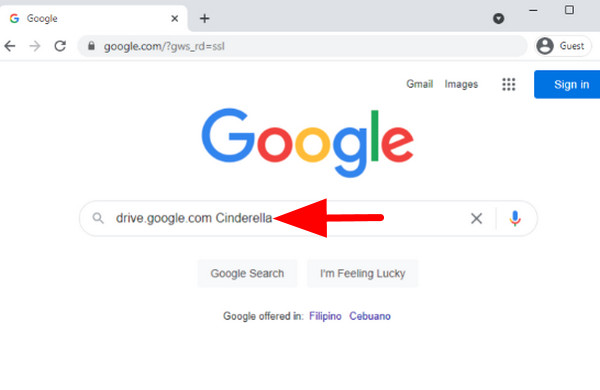
الخطوة 2.تأكد من تحديد أفلام Google Drive المناسبة التي ترغب في مشاهدتها، ثم انقر فوق الزر "إضافة اختصار إلى Drive" أو "إضافة إلى Drive" من المشغل المدمج في Google Drive لاختيار مجلد على Google Drive حيث تريد لحفظه.
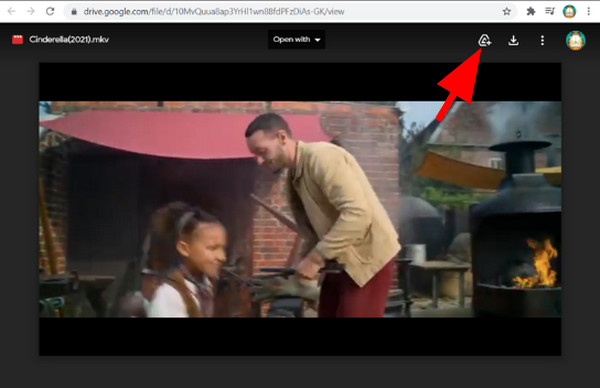
الخطوه 3.الآن، حدد موقع الفيلم الذي أضفته للتو على Google Drive. انقر فوق الزر "تشغيل" لمعاينته. يمكنك الوصول إليه على هواتفك أيضًا.
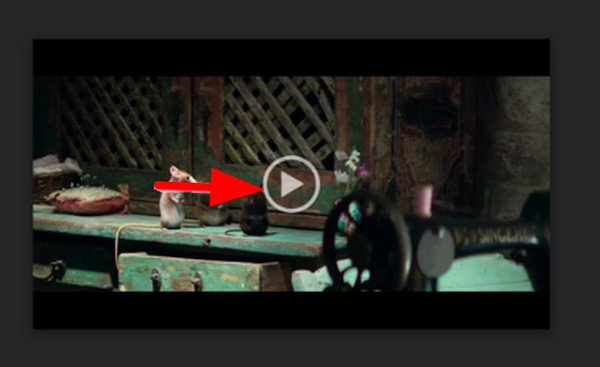
كيفية تنزيل أفلام Google Drive لمشاهدتها دون الاتصال بالإنترنت
الآن بعد أن تعلمت كيفية العثور على الأفلام على Google Drive لمشاهدتها، قد ترغب في تنزيلها ومشاهدتها في وضع عدم الاتصال بدون الإنترنت. على سبيل المثال، قد يقوم مالك الفيلم بحذف الفيلم يومًا ما أو يواجه صعوبة في مشاهدته بسلاسة بسبب الاتصال السيئ؛ من الجميل أن يكون لديك ما تم تنزيله. من المهم ملاحظة أنه قبل التنزيل، تحقق من أمان فيلم Google Drive أولاً للتأكد من عدم وجود فيروسات.
الطريقة 1. كيفية تنزيل أفلام Google Drive باستخدام الموقع الرسمي
بعد العثور على الفيلم الذي تريد مشاهدته على Google Drive، يمكنك تنزيله مباشرة من الموقع. إذا كنت تريد رؤيته، اتبع الخطوات التالية:
الخطوة 1.افتح "صفحة Google Drive الرسمية" في متصفحك، ثم قم بتسجيل الدخول إلى حسابك في Google. اذهب وابحث عن الفيلم الذي تريد مشاهدته. انقر عليه.
الخطوة 2.بعد ذلك، "انقر بزر الماوس الأيمن" على الفيلم، ثم انقر فوق الزر "تنزيل" من القائمة المنسدلة. يرجى الانتظار لمدة دقيقة لإنهاء عملية تنزيل فيلم Google Drive على جهاز الكمبيوتر الخاص بك.
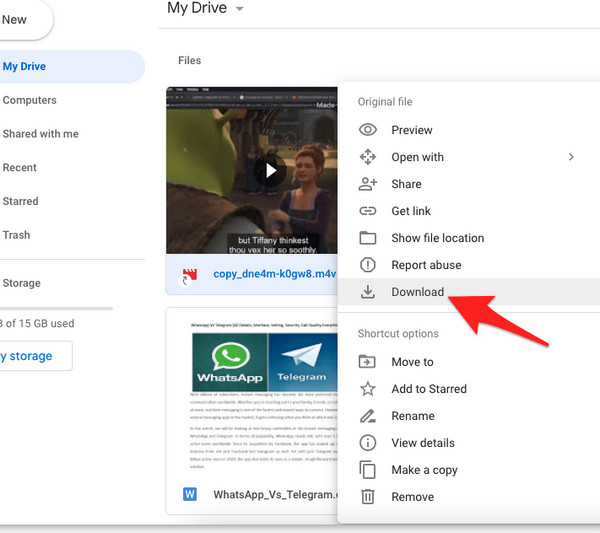
الطريقة 2. كيفية تنزيل أفلام Google Drive باستخدام تطبيق Google Drive
يشبه مدى سهولة التنزيل على الموقع حفظ أفلام Google Drive باستخدام التطبيق. كل ما عليك الحصول عليه هو تطبيق Google Drive، ومن ثم يمكنك تنزيل الفيلم.
الخطوة 1.عندما تحصل أخيرًا على تطبيق Google Drive على جهاز الكمبيوتر الخاص بك، يوجد مجلد خاص بـ Google Drive تلقائيًا على جهاز الكمبيوتر الخاص بك؛ افتحه.
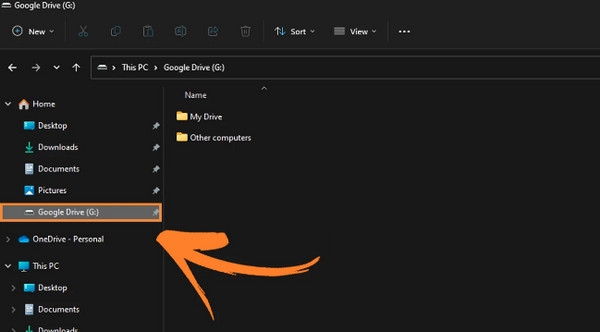
الخطوة 2.بعد ذلك، ابحث عن الفيلم الذي تريد تنزيله وانسخه. بامكانك ايضا تحميل الانمي منه. وأخيرًا، قم بلصقه في الموقع المفضل على جهاز الكمبيوتر الخاص بك لحفظ الفيلم على جهاز الكمبيوتر الخاص بك.
طريقة بديلة لنقل أفلام Google Drive إلى الهواتف
إذا كان تنزيل أفلام Google Drive ومشاهدتها على أجهزتك المحمولة يستغرق وقتًا طويلاً، مثل عدة ساعات! يمكنك اختيار البديل - برنامج AnyRec PhoneMoverوالذي يتمتع بإمكانية نقل الملفات مثل الأفلام والصور ومقاطع الفيديو والموسيقى وجهات الاتصال وغيرها، بين الهواتف وأجهزة الكمبيوتر، سواء iOS أو Android أو Windows أو Mac. بمساعدة هذا البرنامج، يمكنك اكتشاف وعرض جميع مقاطع الفيديو المخزنة حسب الفئات، مثل أفلام Google Drive والبودكاست والبرامج التلفزيونية والمزيد. بالإضافة إلى ذلك، يمكنك معاينة أي منها دون أي مشكلة لأنه برنامج مدمج يدعمه المشغل.

يتم فحص جميع مقاطع الفيديو المخزنة بعمق وتصنيفها كأفلام وبرامج تلفزيونية وما إلى ذلك.
توفير مشغل مدمج، مما يسمح لك بمشاهدة أفلام Google Drive للتحقق مرة أخرى.
ينقل الملفات بين أجهزة iOS وAndroid وأجهزة الكمبيوتر عبر كابل USB.
ينظم جميع الصور عن طريق إضافة صور جديدة وحذف الصور المكررة والمزيد.
100% آمن
الخطوة 1.قم بتنزيل AnyRec PhoneMover مجانًا على صفحته الرئيسية، ثم قم بتثبيته ثم تشغيله. لا تنس ربط هاتفك بالكمبيوتر باستخدام كابل USB. انتظر حتى يتعرف البرنامج على جهازك المحمول. بعد ذلك، انتقل إلى قسم "مقاطع الفيديو".

أنه يجب ربط الجهاز الآخر أيضًا بجهاز الكمبيوتر الخاص بك أثناء العملية.
الخطوة 2.من قسم "مقاطع الفيديو"، انتقل إلى "الأفلام"، حيث يمكنك مشاهدة جميع أفلام Google Drive التي تم تنزيلها من جهازك. حدد الفيديو الذي ترغب في نقله، ثم انقر فوق "تصدير إلى الجهاز" في الجزء العلوي.

الخطوه 3.أما بالنسبة لمقاطع الفيديو الموجودة على جهاز الكمبيوتر الخاص بك، فيمكنك نقل مقاطع الفيديو و رسائل نصية إلى جهاز iPhone الجديد الخاص بك من خلال النقر على زر "إضافة" لإضافتها. انتظر حتى تكتمل عملية النقل.
الأسئلة الشائعة حول كيفية البحث عن أفلام Google Drive ومشاهدتها وتنزيلها
-
هل يعرف أحد ما إذا كنت أقوم بتنزيل الأفلام على Google Drive؟
لا. إذا كان لديك بالفعل حق الوصول لتنزيل أفلام Google Drive من محرك الأقراص المشترك أو إذا كان مفتوحًا للتنزيل بشكل عام، فلن يعرف أحد، حتى مالك الفيلم.
-
ما حجم الملف الذي يمكنني تحميله على Google Drive؟
يتيح لك Google Drive تحميل 750 جيجابايت يوميًا في My Drive وجميع المجلدات المشتركة؛ يمكن أن يصل حجم كل ملف تقوم بتحميله في Google Drive إلى 10 جيجابايت.
-
كيفية مشاهدة الأفلام على جوجل درايف ؟:
بعد العثور على الفيلم الذي تريد مشاهدته على Google Drive، انقر فوق الزر "إضافة إلى ملفاتي". ارجع إلى صفحة Google Drive الرئيسية لمشاهدة الفيلم، وانقر عليها، ثم انقر على زر "تشغيل" لبدء المشاهدة.
-
ما الدقة المدعومة في أفلام Google Drive؟
يمكنك الحصول على أي فيديو بأي دقة، ولكن الحد الأقصى للتشغيل هو 1920 × 1080. ومع ذلك، تم تقليل بعض جودة الفيديو عند الحفظ في Google Drive، وبشكل ملحوظ عندما تتجاوز الدقة المدعومة.
-
هل يمكنني تشغيل جميع أفلام Google Drive التي تم تنزيلها على جهاز الكمبيوتر؟
نعم. إذا لم تتمكن من تشغيل جميع الأفلام دون الاتصال بالإنترنت، فتأكد من استخدام مشغل وسائط يدعم جميع التنسيقات. فكر في استخدام مشغل الوسائط VLC، وهو مشغل موثوق به لجميع أجهزة الكمبيوتر.
استنتاج
وبهذا تكون قد قمت أخيرًا بتنزيل الكثير من أفلام Google Drive! تمت مناقشة هنا طرق تنزيل الأفلام لمشاهدتها في وضع عدم الاتصال، بالإضافة إلى كيفية البحث عن الأفلام على Google Drive. بعد ذلك، تكون قد تعلمت أفضل طريقة لنقل الملفات، وخاصة الأفلام، عبر الأجهزة بمساعدة برنامج AnyRec PhoneMover. يمكن أن يكون برنامجك المفضل لنقل الملفات الأساسية، وليس فقط أفلام Google Drive، بين iOS وAndroid وأجهزة الكمبيوتر. قم بتنزيله الآن لترى الأشياء الأخرى التي يمكنه القيام بها من أجلك!
100% آمن
